BQQ使用指南.docx
《BQQ使用指南.docx》由会员分享,可在线阅读,更多相关《BQQ使用指南.docx(14页珍藏版)》请在冰豆网上搜索。
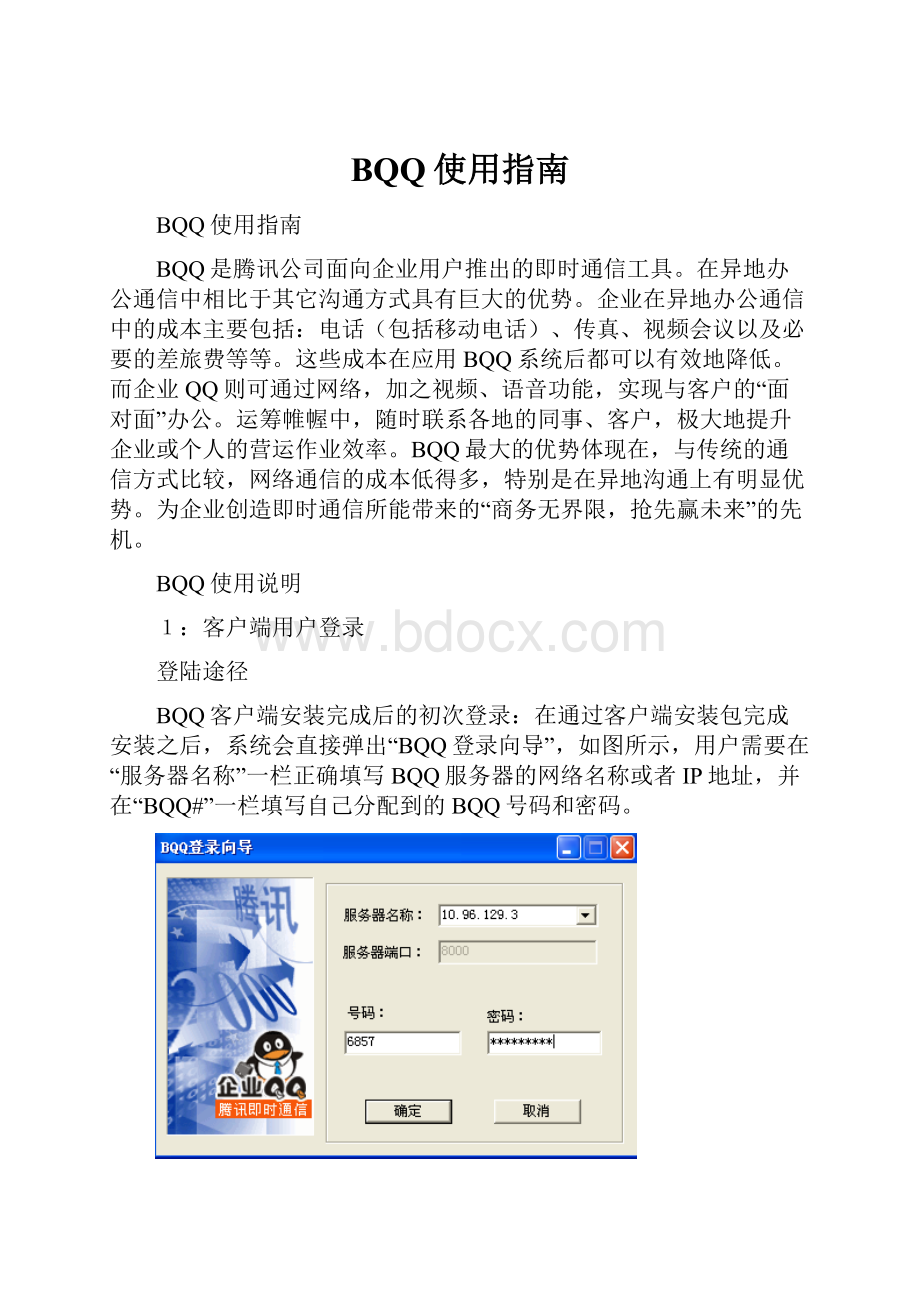
BQQ使用指南
BQQ使用指南
BQQ是腾讯公司面向企业用户推出的即时通信工具。
在异地办公通信中相比于其它沟通方式具有巨大的优势。
企业在异地办公通信中的成本主要包括:
电话(包括移动电话)、传真、视频会议以及必要的差旅费等等。
这些成本在应用BQQ系统后都可以有效地降低。
而企业QQ则可通过网络,加之视频、语音功能,实现与客户的“面对面”办公。
运筹帷幄中,随时联系各地的同事、客户,极大地提升企业或个人的营运作业效率。
BQQ最大的优势体现在,与传统的通信方式比较,网络通信的成本低得多,特别是在异地沟通上有明显优势。
为企业创造即时通信所能带来的“商务无界限,抢先赢未来”的先机。
BQQ使用说明
1:
客户端用户登录
登陆途径
BQQ客户端安装完成后的初次登录:
在通过客户端安装包完成安装之后,系统会直接弹出“BQQ登录向导”,如图所示,用户需要在“服务器名称”一栏正确填写BQQ服务器的网络名称或者IP地址,并在“BQQ#”一栏填写自己分配到的BQQ号码和密码。
桌面快捷方式登录:
通过双击桌面快捷方式图标
来启动BQQ客户端,进入到常规的“BQQ用户登录”窗口
2BQQ主窗口的模块概览
2.1BQQ客户端在登录成功后展现主窗口,它的基本情况如下图所示:
下面我们对图中所示主界面的常用术语进行一个简单介绍:
◆企业架构面板
提供与企业内部BQQ用户的即时通信(IM)功能,包括即时消息、语音对讲、传送文件等等。
◆快捷面板
主要分为“我的部门”栏目、“最近联系人”栏目、“自定义组”栏目和“讨论列表”栏目等快捷操作的功能。
“我的部门”是列出当前BQQ客户端用户所在部门或小组,便于用户快捷的与同部门同事沟通;
“最近联系人”中列出当前BQQ客户端用户最近沟通的人员名单,便于操作;
“自定义组”由当前BQQ客户端用户自定义分组或者收藏讨论组;
“讨论列表”提供企业内部BQQ用户之间的小组讨论功能,包括创建讨论主题、邀请人员参加、讨论记录以及自定义用户组等功能。
◆手机短信面板
提供手机短信(SMS)的相关功能,包括短信发送、手机号码分组、短信群发等功能。
◆插件面板
依靠BQQ系统的插件机制,为用户提供可扩展的一些功能。
目前BQQ提供有投票插件、五子棋功能插件等,另外,用户可根据实际需要对插件面板中的内容进行插件式扩展。
◆外部好友面板
提供与外部QQ好友的即时通信(IM)功能,包括即时消息、添加分组等等,显示该用户所设定的外部QQ用户列表,包括好友、陌生人、黑名单等。
◆BQQ主菜单
提供BQQ客户端的各种基本应用,包括个人资料修改、系统参数设置、帮助文档阅览、各种信息的管理等功能。
◆“网络会议”功能
提供支持语音、视频的网络会议功能,用户可通过召集会议、参加会议,也包括会议通知、会议提醒、会议记录等功能。
◆“企业信息服务”功能
提供企业进行信息发布、信息共享的基本功能,包括信息的发布、分类、权限管理等功能,含盖企业通讯录、通讯录辅助、会议记录、历史通信信息等数据内容。
◆“查找”功能
提供对企业内部的BQQ用户和企业外部的QQ用户的查找、添加功能。
◆“最近消息”功能
提供与该用户相关的最新消息提醒,同时可查阅用户近期收到、以及发送的消息、文件等功能。
◆切换用户状态
提供用户的上线、离线以及在线状态切换功能。
◆企业内部用户
按企业既定的组织架构显示企业内部的用户。
多功能会话窗口
通过“多功能会话窗口”,可以进行如“传统简单的窗口”一样的文本信息沟通、粘贴图片、附加文件等等。
与传统窗口不同的是,它可以允许多人同时参与对话沟通,如下图所示:
常用功能和多人对话的示例
新的即时通信窗口中,还实现了很多多媒体方面的功能,比如,两个人进行对话的时候,通过点击“打开视频”和“开始交谈”两个功能栏,可以轻松的实现视频和音频的沟通,效果如下图所示:
双人对话中的视频和音频沟通示例
除了即时信息,BQQ用户之间还可以进行文件的直接传送。
通过点击“传送文件”功能项,就可以调出文件选择窗口,并进入如图所示的“文件发送”窗口:
“文件发送”窗口的示例
在“文件发送”对话框中,可以进行的主要操作如下所列:
·用户可以通过“发送给…”按钮,重新选择文件接收对象(一个或多个);
·用户可以在“附加消息”输入框中,根据需要填写文件的附加说明文字;
·单击“选择文件”按钮,可以增加选择需要发送的文件(一份或多份);
·单击“删除选中文件”按钮,可以将不需要发送的文件从文件列表中删除;
·单击“发送”,完成将文件发送到接收对象;
·单击“关闭”,将取消文件发送,并退出“文件发送”对话框;
在接收者收到新文件来到的信息提示后,双击提示图标调出如图2.17所示的接收文件窗口。
文件缺省是存放在BQQ安装目录下的,用户可以双击直接打开文件,也可以用右键弹出菜单将文件另存到其他的目录。
“接收文件”窗口的示例
2.4网络视频会议
通过点击主界面中的按钮“网络会议”进入到如下图所示的“会议室列表”窗口:
“会议室列表”窗口的示例
在该窗口中,显示了当前BQQ系统中所有网络会议的基本信息和统计资料,以及关于网络会议的“创建新会议室”、“结束”、“进入”等功能按钮。
创建、进入、结束会议室
(1)如果当前BQQ用户是具有创建会议室权限的,那么,通过点击图所示的“创建新会议室”按钮,进入到创建会议室的资料填写窗口,如图所示。
下面将窗口中的一些信息框和选项进行一个简要说明:
会议名称:
本次建立的网络会议的名称;
会议说明:
关于本次网络会议的说明;
记录会议:
是否将网络会议的图文内容记录到“企业信息服务”中存档;
允许视频/音频:
是否允许在网络会议使用实时的视频和音频功能;
人员选择:
为本次网络会议挑选与会人员;
仅允许被邀请者参加:
顾名思义,如果没有选取这一项,那么,除了初始设定的与会人员,其他的BQQ用户都可以进入会议;
会议时间:
选择“立即召开”则马上建立网络会议室,选择“预定为”某个时间的话,该网络会议将在预定时间到来的时候才向与会人员开放;
提前若干分钟自动发送会议通知:
会议通知,就是以BQQ与会用户的系统托盘图标出现闪烁提示的方式,通知会议召开的信息。
创建会议时信息填写窗口的示例
“会议邀请/提醒”窗口的示例
(2)进入网络会议的方式,可以在列表中选择自己可以参加的会议然后进入,也可以在收到所示的会议邀请/提醒之后进入会议。
进入会议后的示例界面如图所示:
会议室主界面的示例
(3)要结束一个网络会议,条件必须是当前BQQ用户为该会议的创建者。
方法有两种,一种是在图2.45的列表选择自己创建的网络会议,然后点击“结束”按钮,另一种是进入到图2.48所示的会议室主界面后,点击“结束会议”按钮。
这里,针对会议的创建人,介绍一下会议室的主要功能,功能按钮的图示,参见图2.48:
锁定房间:
在会议进行中不希望其他人进入、打扰,则可以选择“锁定房间”,这里的功能和会议创建时选择“仅允许被邀请者参加”相似,方便之处在于可以随时解除“锁定”方便其他用户加入会议。
通知单个:
在会议室中有所有被邀请者的列表,如果某人未及时参加会议,可以用鼠标选定后,按“通知单个”,向他再次发出会议邀请。
通知全部:
同时向所有会议被邀请者发出会议通知。
禁止参加:
在会议参加者的列表中,用鼠标选定某人后,按“禁止参加”,则某人在参加者列表中消失,同时无法继续发言和浏览之后的发言信息。
邀请参加:
可以选择目前会议之外的其他用户,向其发出会议邀请,同时在列表中增加该用户。
查看信息:
在会议参加者的列表中,用鼠标选定某人后,可以查看其信息。
之外,还有“结束会议”和“离开会议”等,所涉及的功能可以顾名思义。
其中,会议参加者可以使用“离开会议”和“查看资料”。
如何进行会议
与会人员进入如图所示的网络会议室主界面之后,可以进行文字的输入,可对所有人进行文字发言,也可对某个人进行文字交流,还可进行单独交流,不被别人看到。
与会人员点击“请求话筒”按钮,可获得发言权,通过麦克风进行音频发言,也可以通过摄像头发布视频信息。
若发言人员按下“锁定”,则其他会议人员将一直拿不到话筒,得不到视频音频的发言。
这有效的保证了会议的正常进行,使发言人或主持人不被打扰。
网络会议功能的示例
另外,需要指出的是,网络会议的创建者具有“分配话筒”的权限,示例图如下:
其他参加会议的可以“请求话筒”
会议创建者可以进行“分配话筒”的相关操作